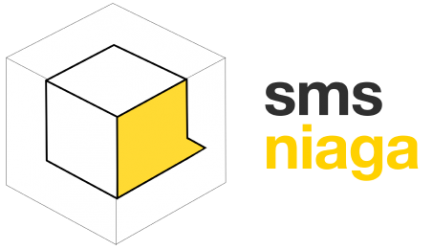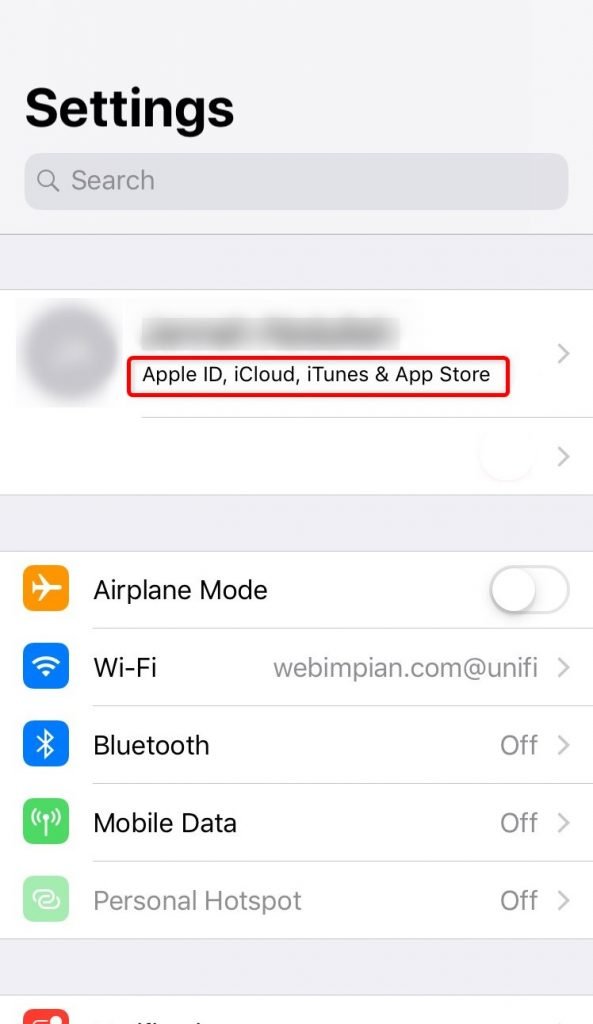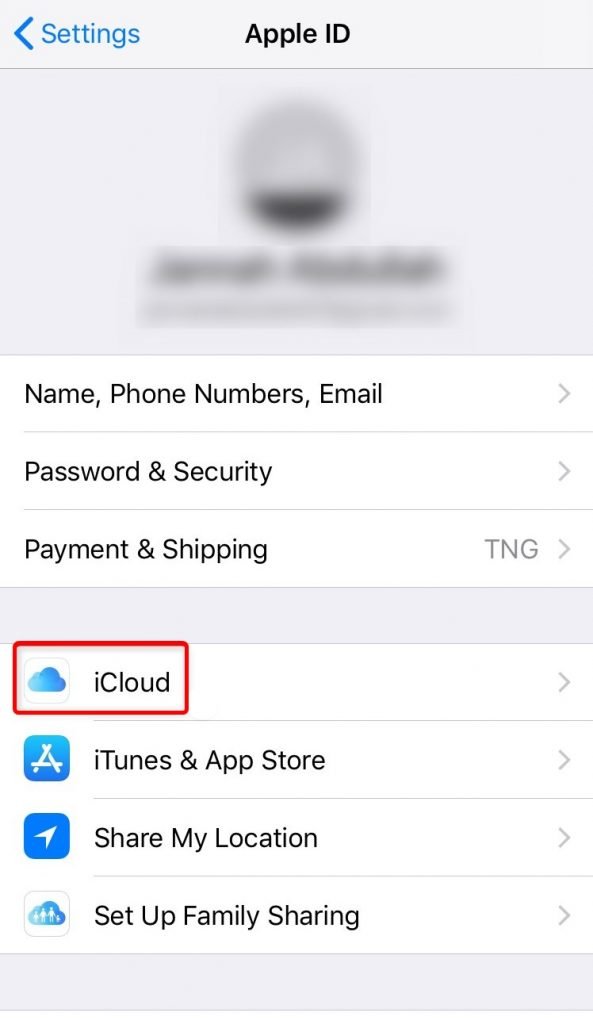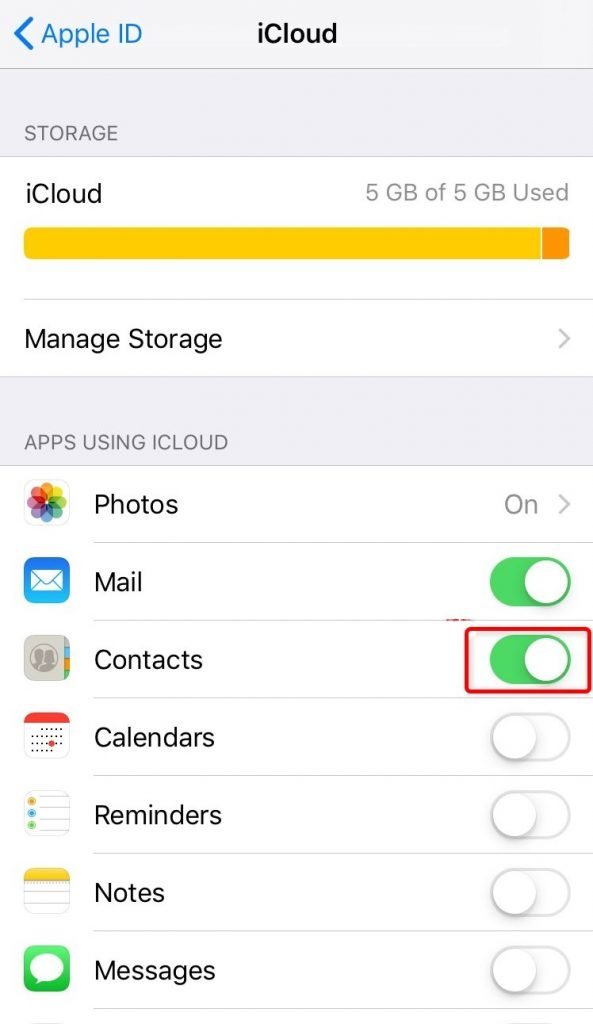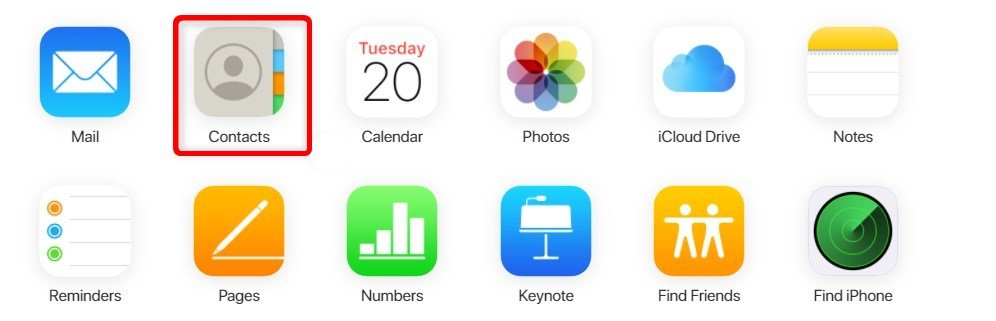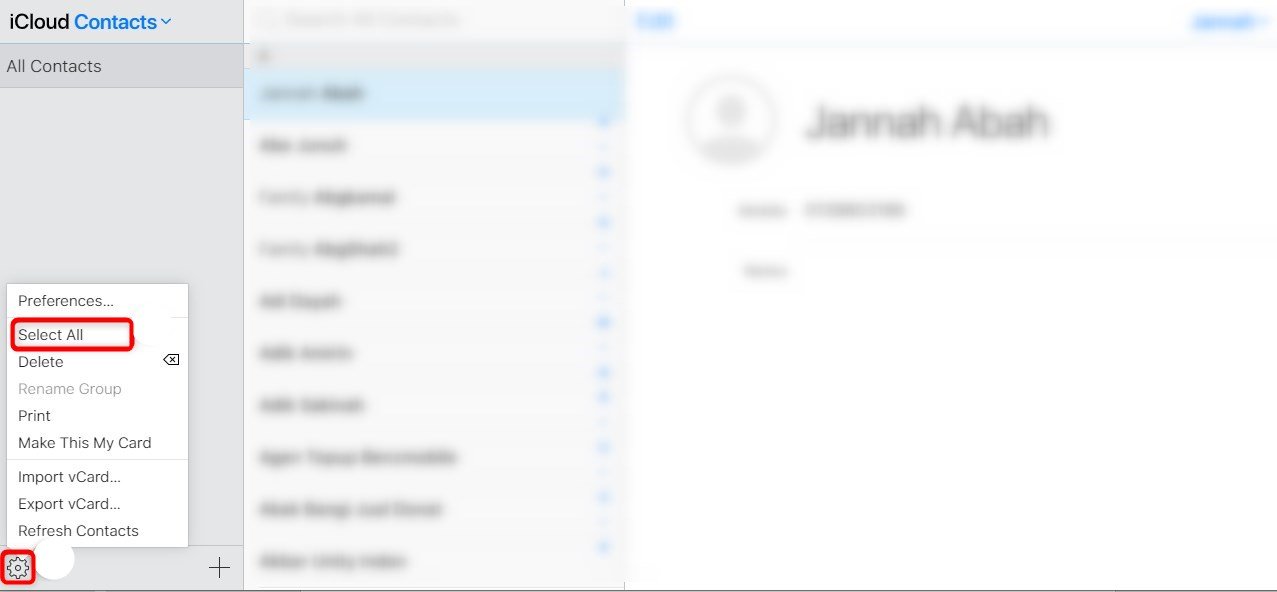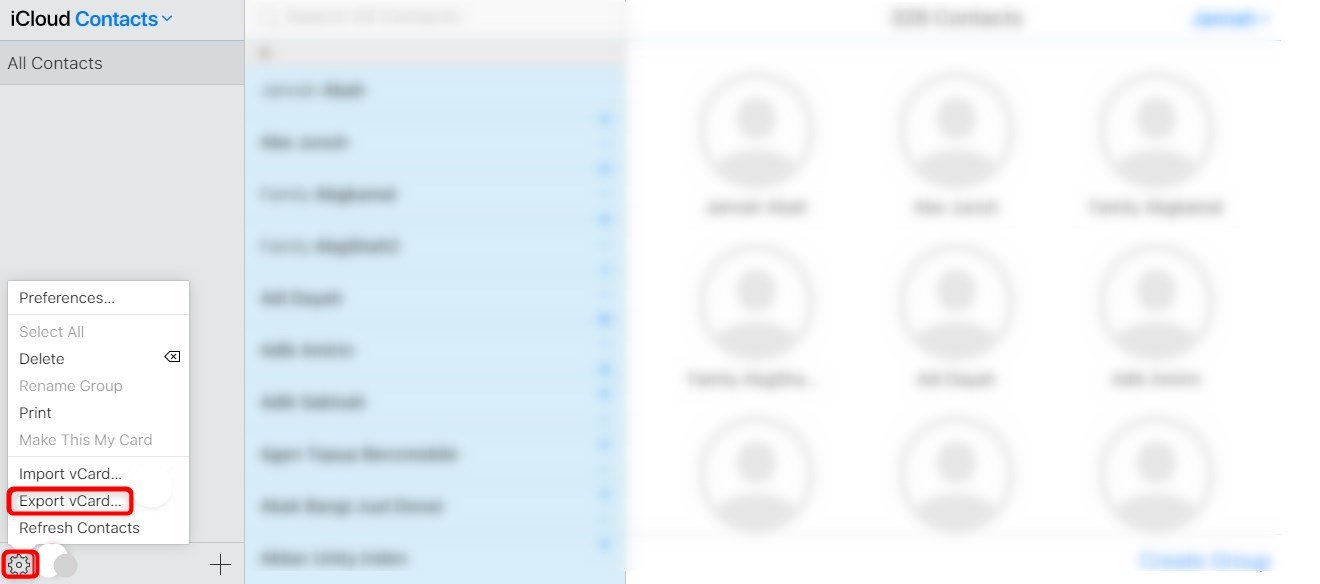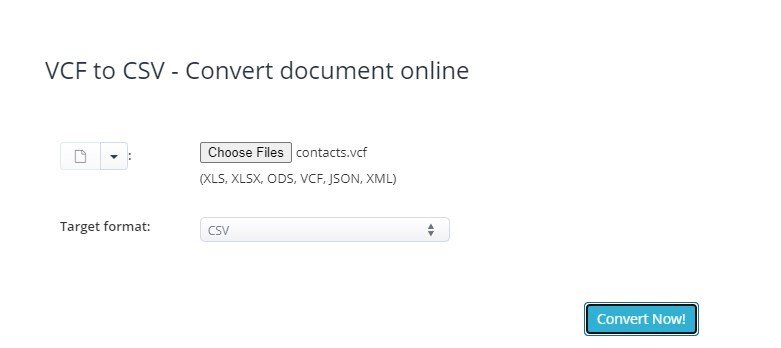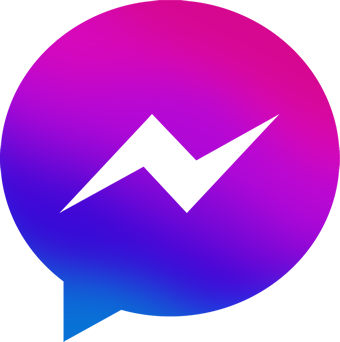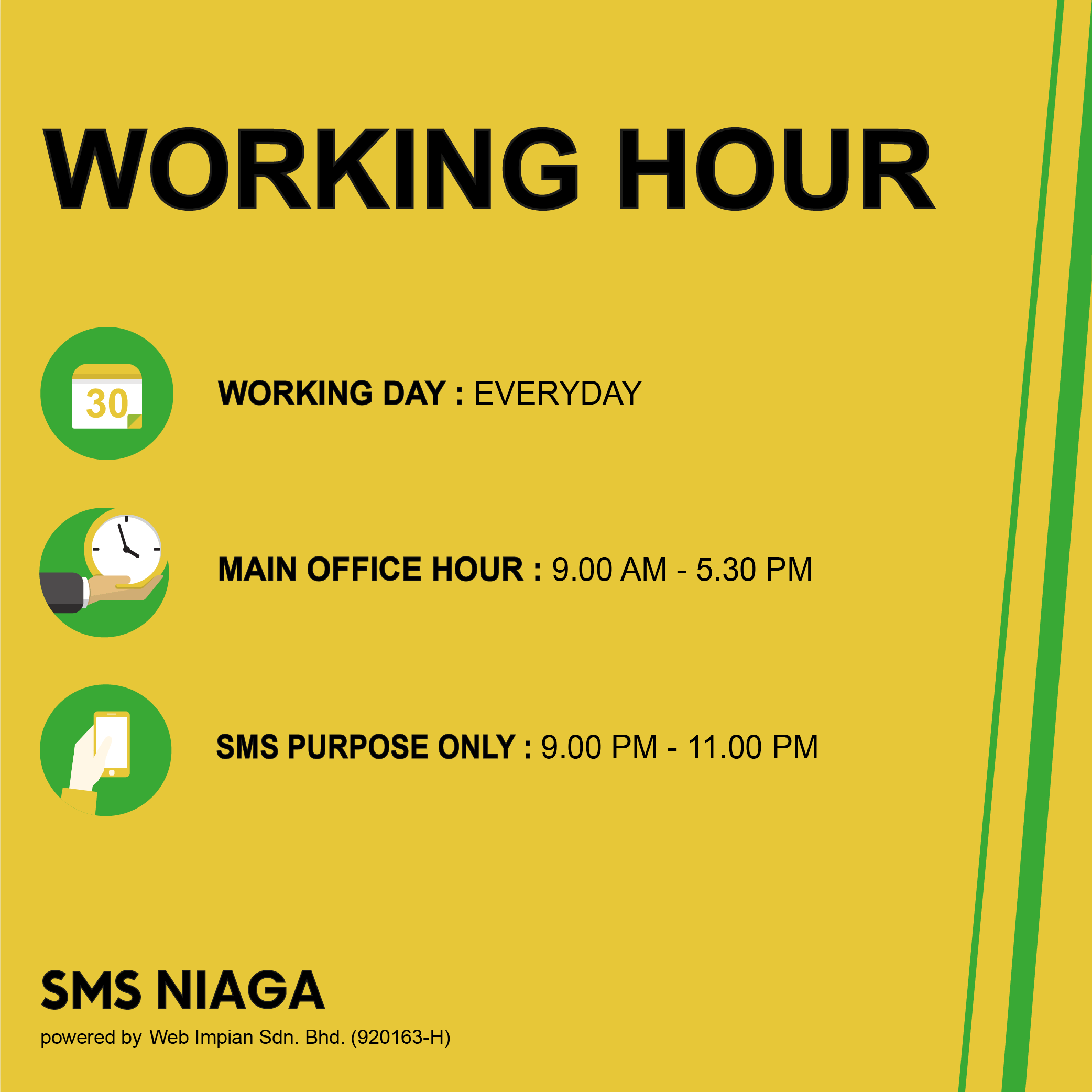Adakah anda sedang tercari-cari cara mudah untuk mengeksport nombor kenalan di dalam telefon (Android) ke fail Excel?
Perpindahan data sebegini sememangnya sangat penting untuk membantu anda dalam menganalisa maklumat bagi merancang strategi pemasaran digital.
Di sini kami ingin kongsikan cara untuk mengeskport senarai nombor kenalan di dalam telefon (Android) ke fail Excel.
Cara Mengeksport Senarai Nombor Kenalan Di Dalam Telefon (Android) Ke Fail Excel
Langkah 1: Muat Turun Aplikasi Contact To Excel
Langkah pertama, anda perlu ke aplikasi Google PlayStore dan muat turun aplikasi “Contact To Excel” by Ajay Khatri (link download). Kemudian muat turun aplikasi tersebut.
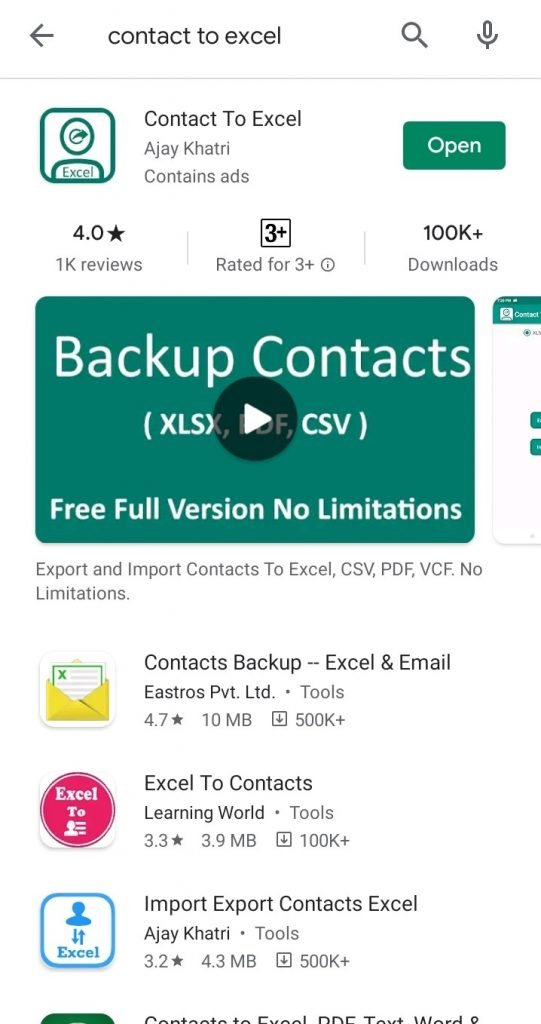
Langkah 2: Mengeksport Senarai Nombor Telefon Ke Format CSV
Seterusnya, buka aplikasi tersebut. Untuk mula eksport, klikkan pada CSV dan kemudian tekan pada butang Export Contact.

Tunggu sehingga proses mengeksport senarai nombor telefon tamat. Tempoh proses ini selesai adalah bergantung kepada saiz database contact dan spesifikasi telefon Android anda.
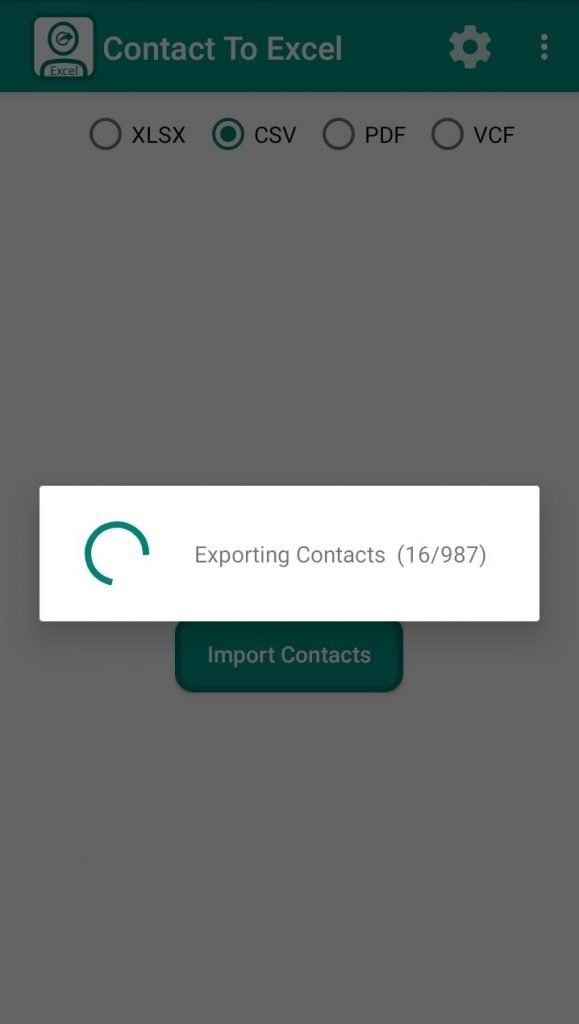
Langkah 3 : Open File Excel
Apabila selesai mengeksport senarai nombor telefon, anda boleh klikkan pada pilihan OPEN untuk membuka file yang telah dieksport.
Untuk menyemak file ini di telefon, anda perlu memiliki aplikasi Excel terlebih dahulu.
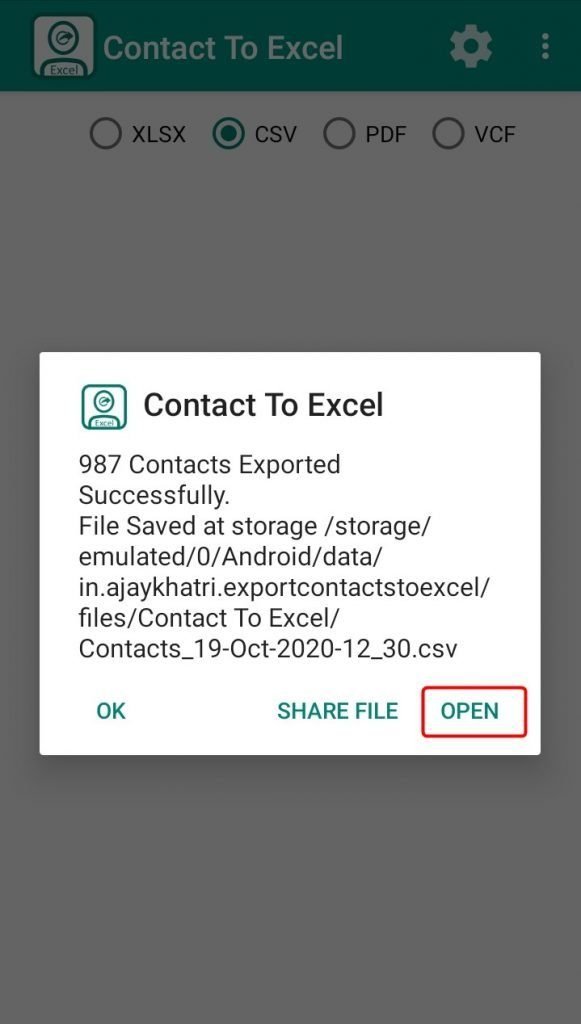
Sekiranya Excel sudah ada di paparan utama, boleh terus klik pada pilihan Excel tersebut untuk membuka file.
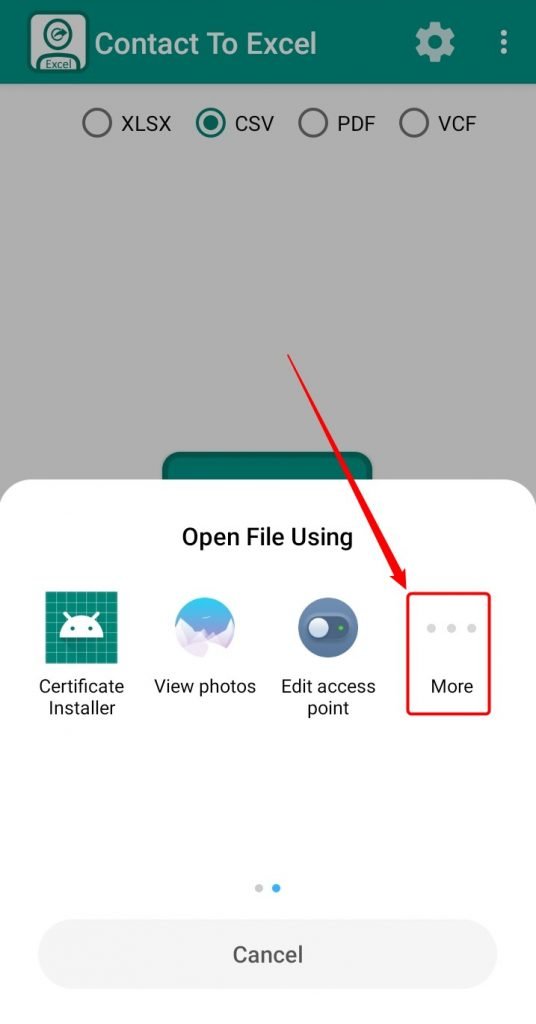
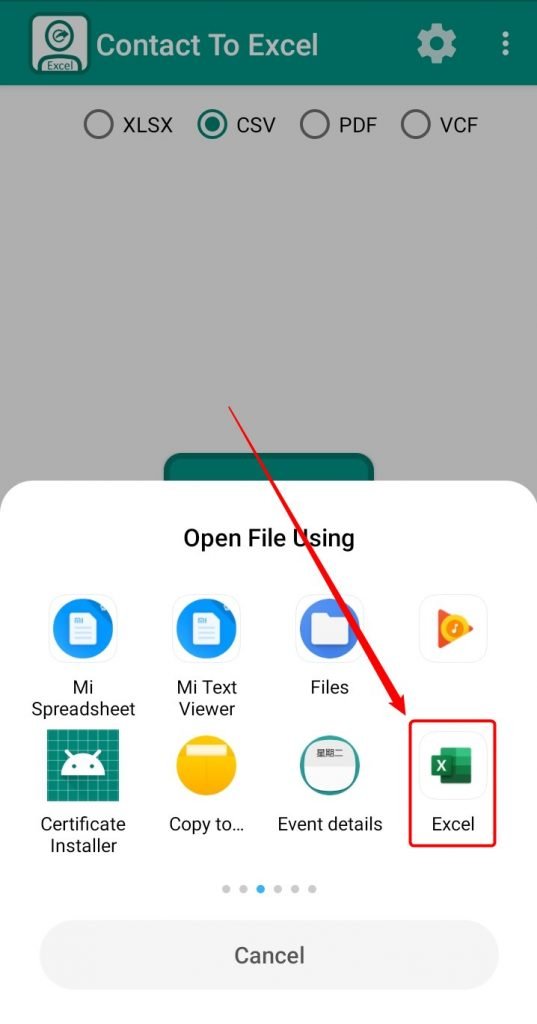
Langkah 4 : Kongsikan File
Untuk kongsikan file ini, anda boleh tekan ikon Share yang terletak pada bahagian kanan atas Excel. Kemudian, klik Share as attachment dan pilih Workbook.
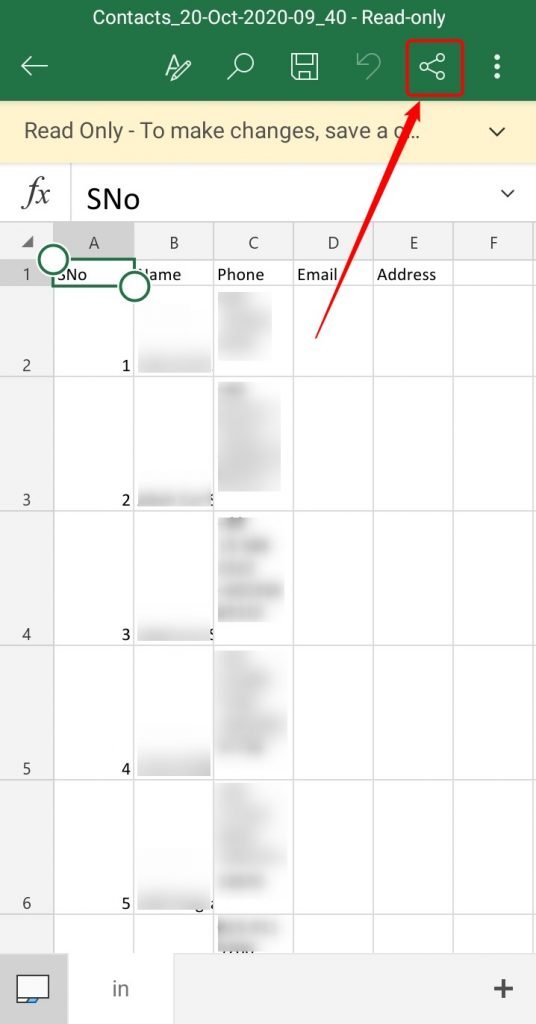
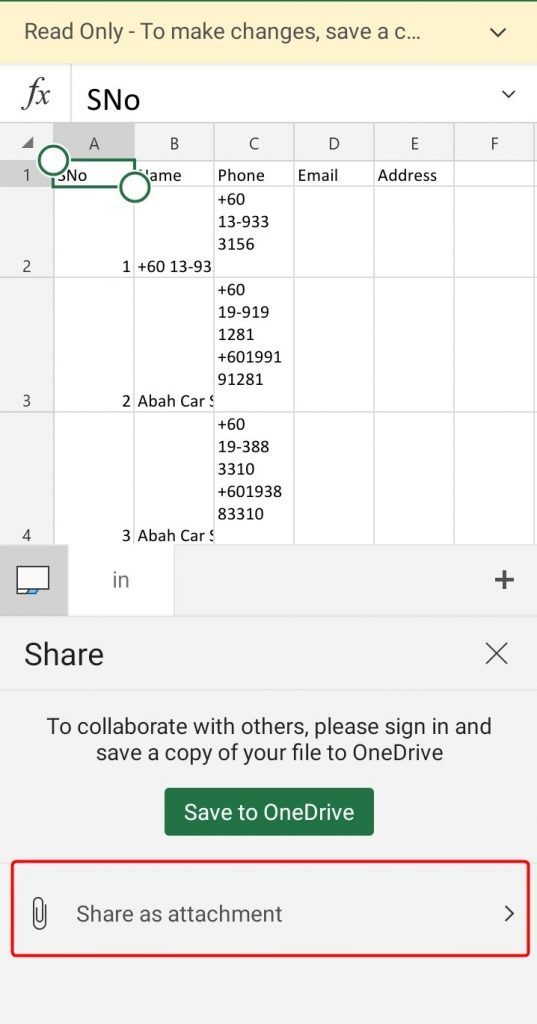
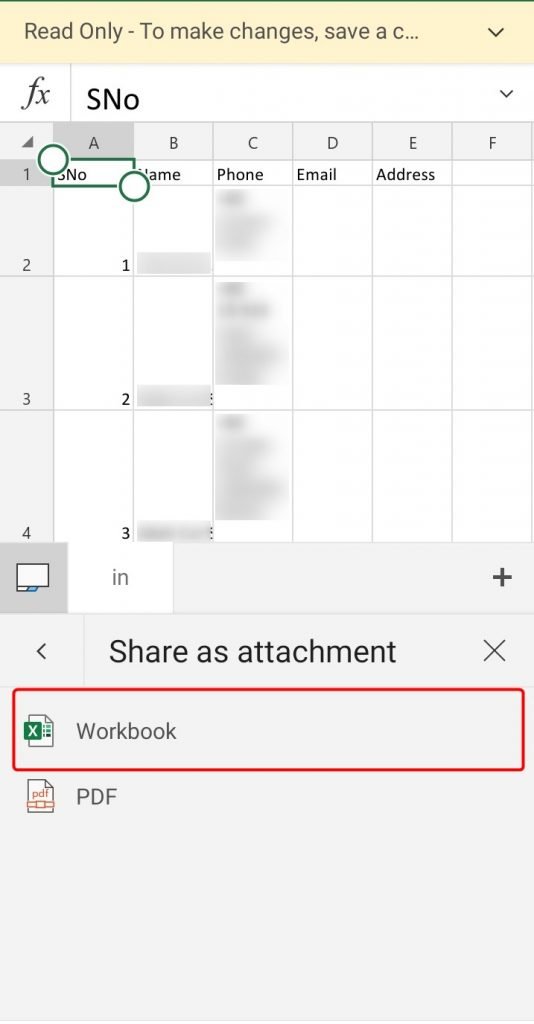
Langkah 5 : Pilih Platform Untuk Kongsi Excel
Anda bebas untuk berkongsi data senarai nombor telefon ini dalam format Excel melalui pelbagai platform seperti WhatsApp, Telegram, Email, dan lain-lain.
Akhir sekali, anda boleh pilih samada untuk menghantar fail Excel tersebut menerusi pelbagai pilihan platform untuk tindakan selanjutnya.
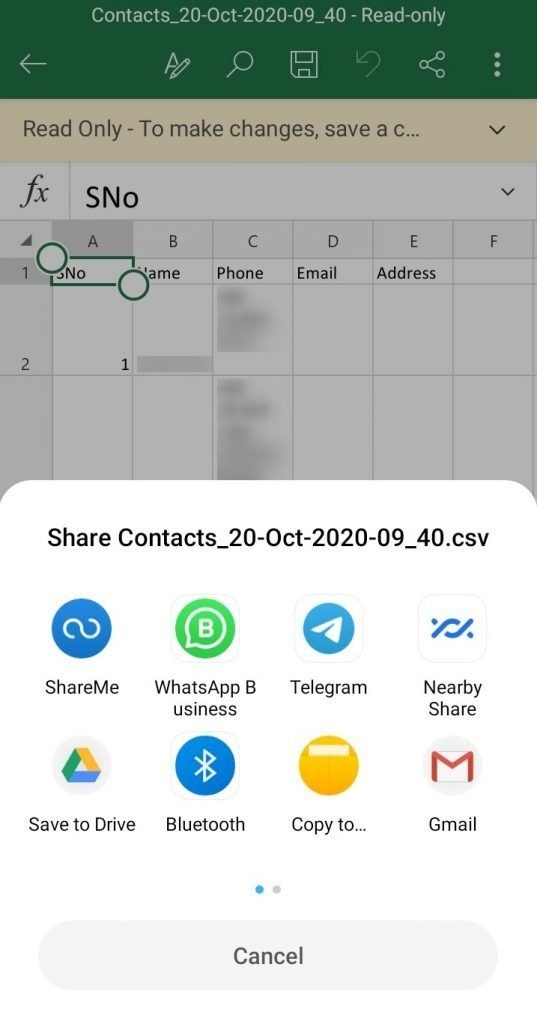
Dengan adanya cara mudah ini, ia pasti akan memudahkan urusan anda dalam eksport dan berkongsi senarai nombor telefon untuk kegunaan bisnes anda. D
Semoga perkongsian ini bermanfaat untuk anda jalani pemasaran digital dengan lebih mudah. Selamat mencuba!